当亚马逊音乐应用程序更新到V10.18.0时,它增加了对各种智能手表的支持,包括Apple Watch。 也就是说,直接在 Apple Watch 上播放 Amazon Music 不再是一件麻烦事了!
因此,本博客将主要指导您在Apple Watch上灵活地连接或不连接iPhone的情况下享受Amazon Music的正确方法,并会提供 另一种方式 让您在 Apple Watch 上免费收听亚马逊音乐! 现在,开始并掌握如何操作。
方法 1. 使用 iPhone 在 Apple Watch 上播放亚马逊音乐
当 Amazon Music 应用刚刚添加对 Apple Watch 型号的支持时,您可以直接 将 Amazon Prime 音乐下载到 iPhone 然后在 Apple Watch 上播放亚马逊音乐。 以下步骤将指导您如何在 iPhone 上安装该应用程序并开始播放音乐:
STEP 1。 在 iPhone 上,打开“Watch”应用程序并向下滚动以在“可用应用程序”部分中找到 Amazon Music。 然后点击“安装”即可直接在 Apple Watch 上获取 Amazon Music。 如果您在列表中找不到它,请先前往 App Store 并将其安装到您的 iPhone 上。
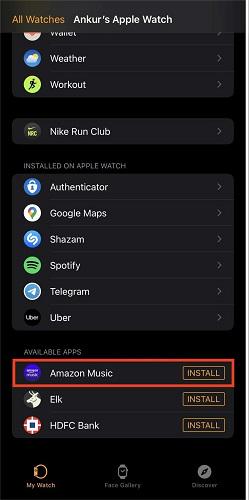
STEP 2。 接下来,将其与 Apple Watch 配对,然后依次转到“手表”>“音乐”>“添加音乐”。
STEP 3。 一旦您被重定向到亚马逊音乐库,请通过单击“+”图标选择您最喜爱的曲目以添加到您的 Apple Watch。
请注意: 要访问整个亚马逊音乐库,需要一个亚马逊 Prime 或无限帐户。
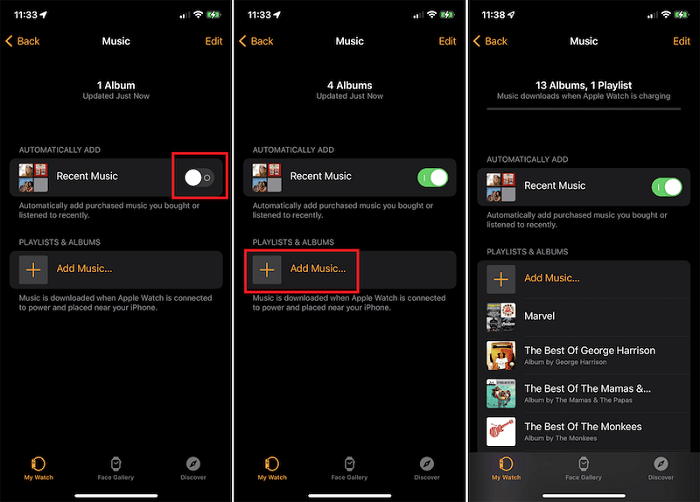
STEP 4。 添加完 Amazon Music 曲目后,直接在 Apple Watch 上打开该应用程序。 然后您就可以在Apple Watch上顺利收听亚马逊音乐了!
方法 2. 在没有 iPhone 的 Apple Watch 上使用 Amazon Music
如果您想更灵活、更独立地在 Apple Watch 上获取 Amazon Music,也可以直接从 Apple Watch 上的 Apple Store 安装。 然后,如果您的 Apple Watch 是 GPS 版本,您就可以在打开蜂窝数据的情况下处理在线流媒体。 否则,您需要通过您的 亚马逊音乐 Prime/无限帐户 首先下载 Amazon Prime Music 或 Unlimited Music,然后无需 iPhone 即可离线欣赏。
从 App Store 下载亚马逊音乐应用程序
STEP 1。 在 Apple Watch 上,直接打开应用程序库页面并找到 App Store。
STEP 2。 搜索亚马逊音乐以访问该应用程序。
STEP 3。 只需点击“获取”即可在 Apple Watch 上安装 Amazon Music 应用程序。
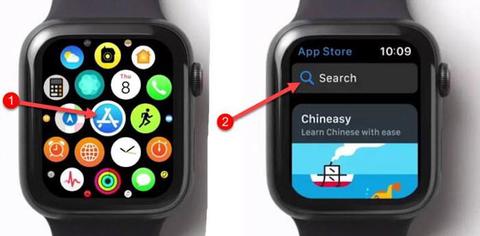
在 Apple Watch 上激活并下载 Amazon Music
STEP 1。 安装亚马逊音乐应用程序后,将其打开。
STEP 2。 您需要输入 6 位 Amazon Music 代码才能激活 Apple Watch 上的应用程序。 只需前往 亚马逊登录页面 并通过您的亚马逊帐户登录以获取它。
STEP 3。 Apple Watch 上的亚马逊音乐激活后,只需浏览亚马逊音乐库并访问您稍后想要在 Apple Watch 上欣赏的任何曲目,而无需使用 iPhone。
STEP 4。 点击“下载”图标保存它们,稍后您可以在“下载”菜单下找到它们并离线播放(请记住,离线下载 Amazon Music 歌曲需要 Amazon Music Prime 或 Unlimited 订阅)。
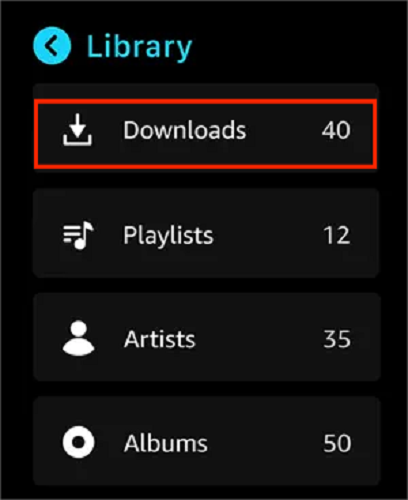
方法 3. 在 Apple Watch 上免费离线播放亚马逊音乐
不幸的是,如果您希望提前下载并在 Apple Watch 上离线播放 Amazon Music,则需要订阅 Amazon Music Prime 或 Unlimited。 否则,您只能在亚马逊音乐在线上享受非常有限的音乐或广播资源。 如果您不想订阅 Amazon Music Prime/Unlimited,但仍想要下载免费资源以在 Apple Watch 上离线欣赏,则需要专业的亚马逊下载器。
TuneFab 亚马逊音乐转换器 就是您正在寻找的人。 它可以绕过 Amazon Music 限制,甚至允许免费用户访问所有 Amazon Music 资源,包括 Amazon Music Prime、Unlimited 或 HD 作品的资源。 借助它的帮助,您可以下载并 将所有亚马逊音乐转换为 MP3、M4A、WAV 和 FLAC 本地文件,然后通过 iTunes 直接在 Apple Watch 上同步亚马逊音乐,即使不安装亚马逊音乐应用程序也可以离线播放!
TuneFab 亚马逊音乐转换器的主要特点:
● 嵌入 Amazon Music 网络播放器 访问所有亚马逊音乐 Prime/无限/高清游戏。
● 将亚马逊歌曲/播放列表/专辑转换为 多种常见格式 包括 MP3、M4A、WAV 和 FLAC。
● 无损音乐品质 提供高达 320kbps 的速度来保存下载的 Amazon 曲目。
● 保留ID3信息 以便更轻松地管理离线库中的音乐。
● 硬件加速保证 批量下载速度提高 5 倍 速度。
TuneFab 亚马逊音乐转换器 在 Windows 和 Mac 系统上都能顺利运行。 以下是有关如何在 Apple Watch 下载亚马逊歌曲后在 Apple Watch 上播放亚马逊音乐的分步指南。
STEP 1。 安装后启动软件 TuneFab 亚马逊音乐转换器 并输入其内置的 Amazon Music 网络播放器以通过您的帐户登录。 免费用户可以登录并使用下载功能。
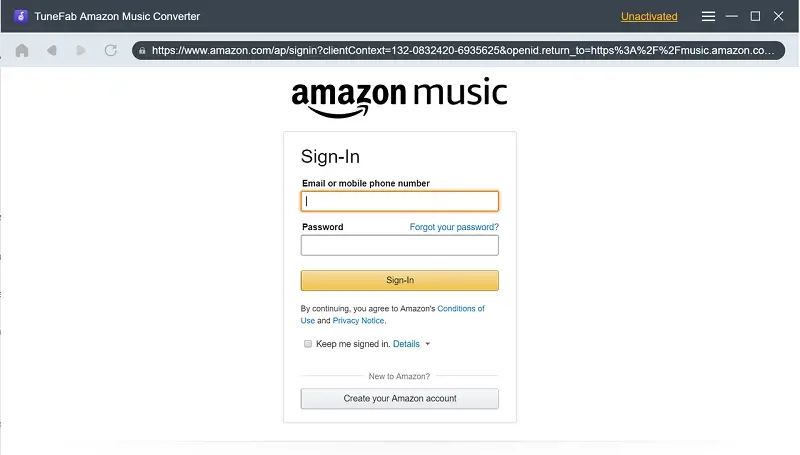
STEP 2。 现在,您可以浏览整个亚马逊音乐库并搜索您想要下载并同步到 Apple Watch 以便离线播放的任何曲目或播放列表。 将它们拖到“+”图标并准备音乐下载。
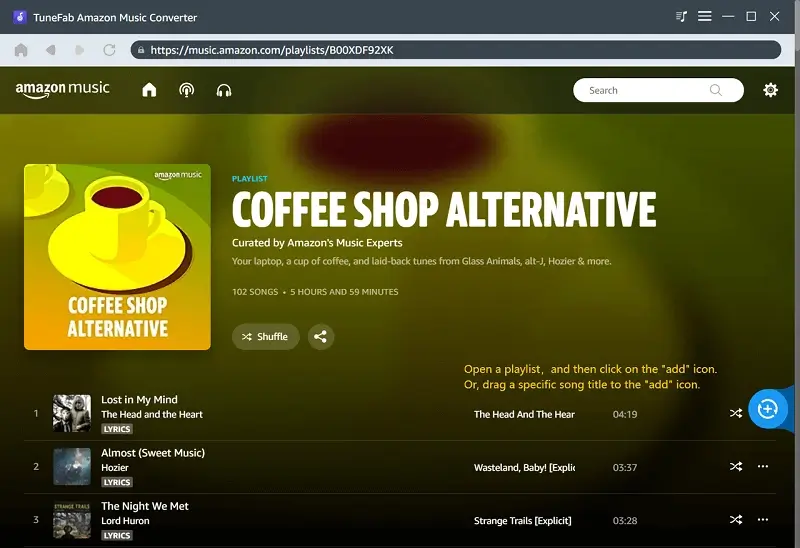
STEP 3。 从转换窗口的右上角选择输出格式。 建议选择 MP3,因为它是最广泛支持的格式,可以在 Apple Watch 上同步和播放而不会出现错误。 要进一步调整参数,只需导航到“菜单”>“首选项”>“高级”,您就可以调整采样率以及所需的比特率。
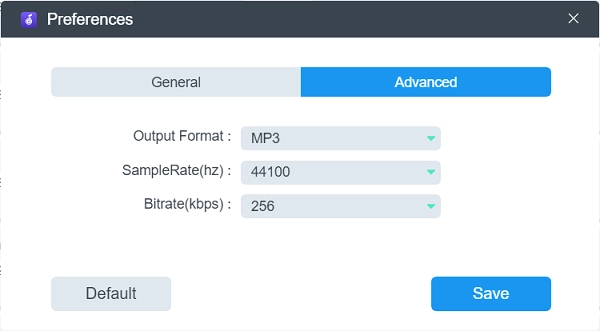
STEP 4。 最后,只需单击“全部转换”图标,TuneFab Amazon Music Converter 就会为您处理下载 Amazon Music。

一旦 TuneFab 亚马逊音乐转换器 完成下载后,您可以通过单击“查看输出文件”在“完成”选项卡下访问下载的 Amazon Music 文件。 接下来,简单来说 将亚马逊音乐转移到 iTunes 然后将 Amazon Music 同步到 Apple Watch,即使不安装 Amazon Music 应用程序也可以离线播放!
有关在 Apple Watch 上播放亚马逊音乐的常见问题解答
如果您对在 Apple Watch 上播放 Amazon Music 仍有任何疑问,请了解更多常见问题解答。
Q1:我可以在 Apple Watch 上直接下载亚马逊音乐吗?
A: 当然可以。 亚马逊音乐为亚马逊音乐 Prime 和 Unlimited 订阅者提供了离线模式。 如果您订阅了这两个计划中的任何一个,您可以直接在亚马逊音乐库中选择您想要离线欣赏的歌曲,然后点击“下载”。 之后,您可以在没有网络连接的情况下访问它并进行流式传输。
不过,对于Amazon Music免费用户,官方下载功能将不可用。 相反,您需要额外的软件,例如 TuneFab 亚马逊音乐转换器 至 下载亚马逊音乐歌曲 作为主流格式的常规音乐文件,然后通过任何媒体播放器灵活播放。
Q2:为什么亚马逊音乐无法在 Apple Watch 上使用?
A: 有时您会发现亚马逊音乐无法在 Apple Watch 上运行。 可能的原因可能包括以下几种:
● 网络状况不佳;
● Apple Watch 与iPhone 未连接同一Wi-Fi,导致配对失败;
● 过时的亚马逊音乐应用程序版本会导致错误;
......
通常,要修复 Amazon Music 在 Apple Watch 上无法运行的问题,您可以尝试以下解决方案:
● 重新连接到更快的网络;
● 重新将手表与iPhone配对;
● 将Amazon Music 应用程序更新至最新版本。
如果仍然无法解决您的问题,您还可以访问 Apple Watch 官方支持 看看他们是否可以为您解决问题。
总结
当 Amazon Music 增加了对 Apple Watch 的支持后,在 Apple Watch 上播放 Amazon Music 不再是一件困难的事情。 但要在没有 iPhone 的情况下处理音乐流,您需要订阅 Amazon Music Prime 或 Unlimited 会员才能访问下载功能。 或者尝试 TuneFab 亚马逊音乐转换器 将歌曲下载为常规音乐文件以摆脱亚马逊音乐应用程序也是可能的。 现在,选择您喜欢的方式,更方便地享受离线亚马逊音乐播放!














